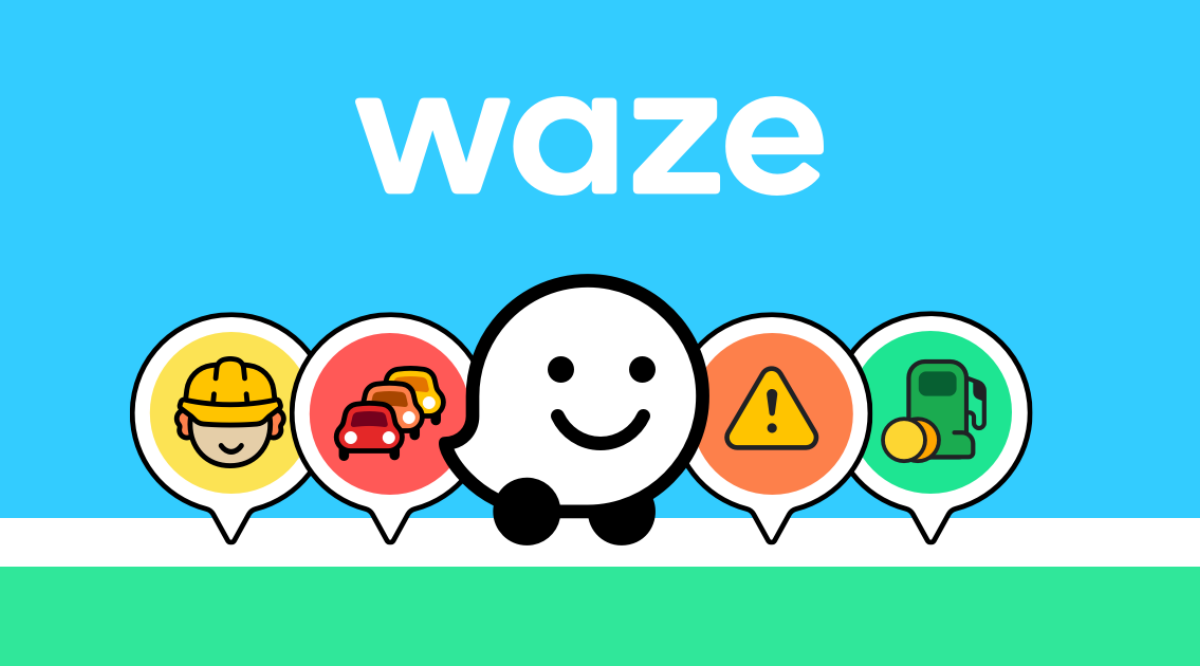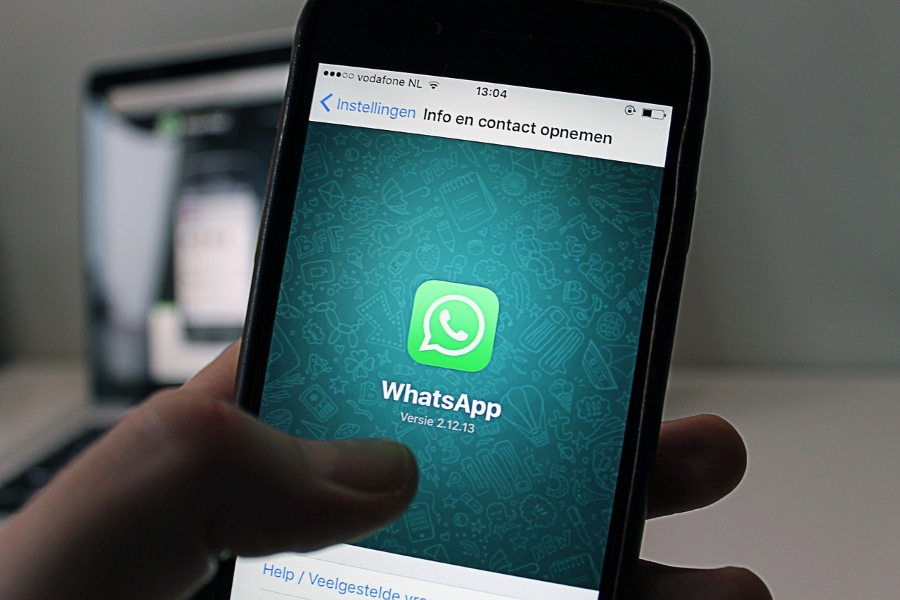
WhatsApp — одно из самых популярных приложений для обмена сообщениями в мире. Несмотря на множество конкурентов и появление на рынке новых чат-приложений, WhatsApp сохраняет доминирующее положение благодаря прочному дизайну, простоте использования и зашифрованному обмену сообщениями. Однако не все так радужно, потому что у него есть некоторые распространенные сбои и проблемы. В этом руководстве вы узнаете, что делать, если WhatsApp продолжает сбоить на Android.
Содержание
Несмотря на то, что Facebook владеет WhatsApp, он позволил компании сохранить свою автономию и идти своим путем. Отчасти поэтому WhatsApp работает стабильнее и намного лучше, чем его родительское приложение. Когда обнаруживаются ошибки или проблемы, разработчики WhatsApp быстро реагируют и выпускают исправления, что является хорошим знаком.
Однако эти исправления не решают все возможные проблемы приложения. Возможно, некоторые сбои, с которыми сталкиваются пользователи Android, связаны не с самим приложением, а с тем, как настроен их телефон или с другим приложением, мешающим работе.
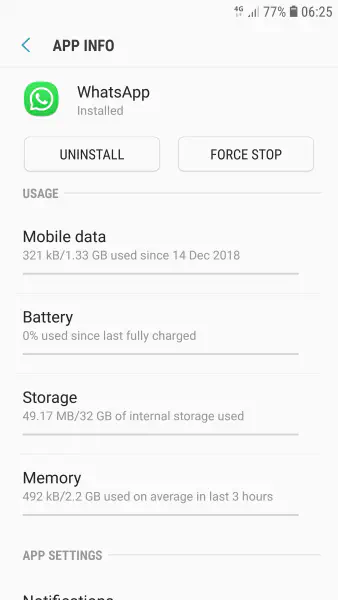
Прекратить сбои WhatsApp на Android
Есть несколько причин, которые могут быть причиной проблем с WhatsApp. Давайте сначала попробуем устранить несколько простых.
Перезапустите WhatsApp
Если WhatsApp падает только один раз, это похоже на небольшую проблему, которую можно легко устранить, закрыв приложение и открыв его заново. На устройстве Android это означает, что нужно зайти в функцию многозадачности (она зависит от производителя, но обычно доступ к ней осуществляется свайпом снизу слева или справа на главном экране) на вашем устройстве и смахнуть WhatsApp закрытым.
Далее зайдите в ящик приложений и снова откройте WhatsApp. Если с приложением больше не возникнет никаких проблем, значит, все в порядке. Если нет, продолжайте читать.
Если приложение продолжает работать, вам следует использовать настройки вашего устройства, чтобы принудительно закрыть приложение. Это не приведет к удалению информации из WhatsApp, но гарантирует, что приложение не будет работать в фоновом режиме, подобно перезагрузке компьютера. Чтобы принудительно закрыть WhatsApp на Android, выполните следующие шаги:
- Откройте Настройки и приложения на вашем устройстве.
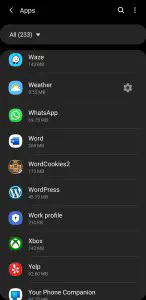
- Выберите WhatsApp и принудительно закрыть, если эта опция доступна.
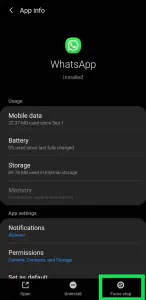
После того, как вы принудительно остановили приложение, подождите немного и снова откройте WhatsApp.
Перезагрузите телефон
Чаще всего перезагрузка телефона устраняет проблему. Будь то сотовая связь, сбой приложения или что-то еще, это всегда простой и эффективный способ устранения ошибок.
Быстрой перезагрузки телефона может быть достаточно, чтобы WhatsApp снова работал должным образом. Это заставит перезагрузить память и файлы приложения и начать все заново. Это займет всего несколько секунд, поэтому стоит попробовать.
Обзор изменений, внесенных в телефон
Вы обновляли Android? Установили новые игры или приложения? Внесли какие-либо значительные изменения в конфигурацию? Делали ли вы что-нибудь с вашим телефоном примерно в то же время, когда WhatsApp начал сбоить? Не всегда виновато приложение, но, возможно, другое изменение в телефоне. Или это может быть новое приложение, которое вмешивается в работу WhatsApp или блокирует файлы или оборудование, необходимые WhatsApp для нормальной работы.
Если вы внесли одно изменение, отмените его и повторите проверку. Если вы внесли несколько изменений, отменяйте их по одному, чтобы увидеть, какое из них позволит WhatsApp снова начать работать. Затем вы можете работать с этим одним изменением или установкой, чтобы увидеть, как оно влияет на WhatsApp.
Проверьте ваше соединение
WhatsApp должен комфортно работать, используя WiFi или 4G, но причиной может быть плохой сигнал. Обычно приложение просто работает медленно, и отправка сообщения занимает целую вечность, но я видел, как это приводило к краху приложения. Переключитесь с WiFi на 4G или наоборот, в зависимости от того, что вы используете в момент сбоя приложения. Повторите тест с другим сетевым подключением и посмотрите, как оно работает.
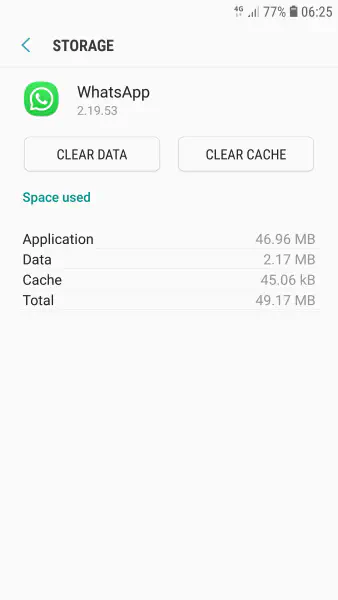
Очистите кэш WhatsApp
Очистка кэша приложения — это следующий логический шаг, если WhatsApp продолжает сбоить на Android. Это очистит память и удалит временные файлы, которые использует приложение. Если файл по какой-то причине вызывает сбой, очистка кэша может остановить его.
- Откройте Настройки и приложения на телефоне.
- Выберите WhatsApp и Хранилище.
- Выберите Очистить кэш и Очистить данные.
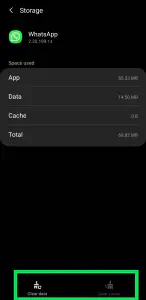
Вы должны увидеть, что объем пространства, используемого кэшем и данными, стал равен нулю. Надеюсь, вы также увидите, что WhatsApp снова работает нормально.
Обновление WhatsApp
WhatsApp регулярно выпускает обновления для приложения. Новые обновления выпускаются для исправления ошибок, обновления безопасности и бесперебойной работы. Если вы пропустили одно из них, это может быть причиной ваших проблем. Большинство из нас настроили свои телефоны на автоматическое обновление, но если это не так, возможно, принудительное обновление может обеспечить стабильность, которую вы ищете.
- Подключите телефон к WiFi.
- Откройте Google Play на своем телефоне и выберите Check for Updates.
- Разрешите приложению загрузить все обновления.
Если было обновление WhatsApp, повторите проверку приложения. Если обновления не было, у вас остается только один вариант.
Обновление телефона
Еще одно очень важное обновление, которое вы должны проверить, это версия Android вашего телефона. Если WhatsApp работает на более новой версии, а ваш телефон — на более старой, эти два приложения вряд ли будут хорошо работать вместе. Это особенно верно для старых версий Android.
Чтобы проверить и обновить свое устройство, сделайте следующее:
- Откройте настройки телефона и нажмите «Обновления программного обеспечения» (это может отличаться в зависимости от вашего телефона).
- Нажмите «Проверить наличие обновлений».
Если обновление доступно, подключитесь к Wi-Fi и выполните обновление.
Проверьте память устройства
Хотя это может показаться немного странным, память вашего устройства может влиять на функциональность приложения. Если ваша память переполнена, пришло время изучить варианты внешней памяти, такие как SD-карты, выгрузить некоторые данные или полностью сбросить телефон.
Чтобы проверить память устройства, откройте настройки телефона и нажмите «Хранилище». Проанализируйте, сколько памяти фактически используется. Если она почти заполнена, сделайте резервную копию, чтобы сохранить важную информацию, и начните удалять приложения, изображения, видео и все остальное, что вам не нужно.
Переустановите WhatsApp
Удаление WhatsApp с телефона, перезагрузка, а затем загрузка свежей копии приложения — ваш единственный выход. Это последнее средство, но если не считать сброса настроек телефона к заводским, то это все. Сброс к заводским настройкам не нужен, если сбой произошел только из-за WhatsApp, поэтому переустановка приложения — это последний шаг.
Что делать, если WhatsApp не открывается
Многие пользователи жалуются на распространенную ошибку WhatsApp. Ошибка «К сожалению, Whatsapp перестал работать. Сообщите или закройте» может быть довольно неприятной, потому что вы даже не можете открыть WhatsApp.
Эта ошибка появляется по разным причинам. В основном она связана с кэшем приложения, проблемами хранения данных на вашем устройстве или несовместимым программным обеспечением. Выполнение описанных выше действий должно решить эту проблему. Если нет, вы можете сообщить об ошибке разработчикам WhatsApp через Google Play Store или проверить DownDetector на предмет перебоев или массовых проблем с WhatsApp.
YouTube видео: WhatsApp продолжает сбоить на Android Что делать
Вопросы и ответы по теме: “WhatsApp продолжает сбоить на Android Что делать”
Что делать если произошел сбой в Ватсапе?
Обновите WhatsApp до последней версии в Google Play Маркете. Установите последнюю доступную версию операционной системы Android на своё устройство. Откройте Настройки вашего устройства > Соединения > включите и выключите Wi-Fi. Попробуйте подключиться к различным точкам доступа сети Wi-Fi.
Что случилось с Ватсапом сейчас?
После 31 декабря 2022 года мессенджер WhatsApp (принадлежит корпорации Meta, деятельность которой признана экстремистской и запрещена в России) перестанет работать на нескольких десятках моделей смартфонов от различных фирм.
Что надо делать если завис Ватсап?
Очистите кэш-данные Google Play Маркета, перейдя в Настройки своего устройства. Затем откройте Приложения и уведомления > Сведения о приложениях > Google Play Маркет > Хранилище > ОЧИСТИТЬ КЭШ. Очистите данные Google Play Маркета, нажав ОЧИСТИТЬ ДАННЫЕ > OK. Попробуйте загрузить WhatsApp ещё раз.
Как перезагрузить приложение WhatsApp?
Откройте Настройки своего устройства, затем нажмите Приложения и уведомления > Google Play Маркет > Сведения о приложениях > Хранилище > ОЧИСТИТЬ КЭШ. Нажмите ОЧИСТИТЬ ДАННЫЕ > OK. Перезагрузите своё устройство, затем попробуйте установить WhatsApp ещё раз.
Почему долго не восстанавливается Ватсап?
Если WhatsApp не обнаруживает резервные копии, причиной этого может быть следующее: Вы не выполнили вход в нужный аккаунт Google. Вы не используете номер телефона, который использовался для создания резервных копий. Ваша SD-карта или история чатов повреждена.
Что делать если Ватсап долго восстанавливает?
Чтобы исправить это, вы можете перейти в Настройки вашего устройства > приложения/Диспетчер приложений и выбрать WhatsApp. Перейдите в его хранилище и нажмите на кнопку “Очистить кэш”, чтобы сбросить данные кэша.